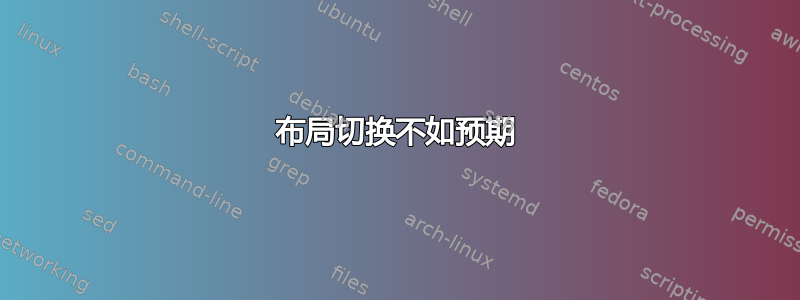
我有两种键盘布局,英语和俄语。我选择将<Shift+Shift>其作为布局更改快捷方式,并已使用多年。之前,在 Elementary Luna、Gnome 3 上,只要我按住一个Shift键并按住另一个键,布局就会切换。这使得以下用例成为可能:
- 输入一些俄语文字
- 按住 R-Shift
- 按下并释放 L-Shift 以更改布局
- 输入一些英文文本(大写)或特殊符号,如 $ 或反引号
- 再次按下并释放 L-Shift 将布局改回俄语
- 发布 R-Shift 并继续使用俄罗斯布局。
然而,当我使用 Unity 迁移到 Ubuntu 14.04 时,这个快捷键行为发生了变化。现在只有当两个键都被按下并释放时才会切换布局Shift,这使得所描述的用例无法实现。
可以调整吗?我尝试了设置中的几个选项,但找不到任何相关内容。
答案1
Super在 Unity 中,您可以使用快捷键+实现类似的行为Space。
此快捷方式可让你切换到下一个输入源. 改变输入源将更改您的键盘布局。
使用此功能的一个示例是:
- 当前输入源设置为
Russian; - 您可以在中输入一些内容
Russian; - 当你需要
English键盘布局时按Super+Space切换到下一个输入源; - 输入一些
English文本(例如$或`); - 按+返回
Russian键盘布局。SuperSpace
现在,您可以按照以下步骤设置此行为,如上所述:
- 打开
System Settings并选择Keyboard。 - 在
Typing选项卡中查看窗口左下方并选择Text Entry。 - 您应该会看到一个新窗口,左侧显示以下列表:输入源您可以使用(并在之间切换),右侧有一些选项,例如在输入源之间切换的快捷方式。
- 如果你已经
Russian并且English输入源你不需要做任何事情,除非你想改变快捷方式。相反,如果你Russian只有输入源你可以加English输入源按下+列表下的按钮并选择一个English*输入源(例如English (US))。 - 如果你想追踪输入源处于活动状态,您可以勾选左下角的复选框
Show current input source in the menu bar。 - 现在你应该能够获得上面描述的行为,让你可以在输入源以一种简单的方式。
我希望这可以帮到你。
PS 我也做了同样的事情输入源:Italian和English。



